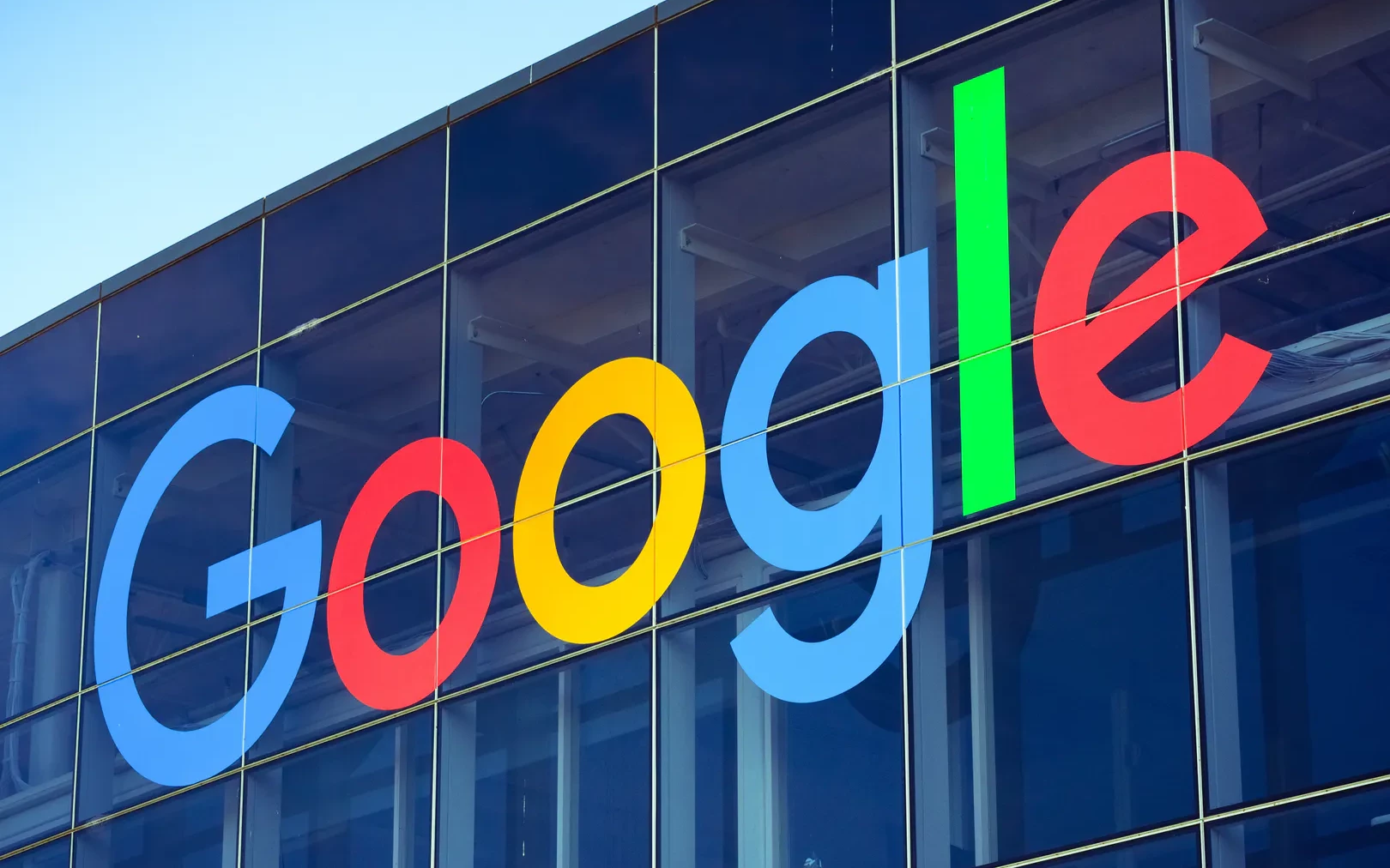Jeśli kupiliście PlayStation 4 Pro i uznaliście, że 1TB, który oferuje konsola to niewystarczająca ilość miejsca, to możecie bez większych problemów wymienić dysk twardy. Sony sprawy nie skomplikowało i jest to równie łatwe co w PS4.
Zanim przystąpimy do wymiany dysku twardego musimy pamiętać, bo wykonać kopię zapasową zawartości (a przynajmniej zapisów z gier) albo na pendrive'a (tak jest szybciej) lub do chmury, którą oferuje PlayStation Plus (maksymalnie 10 GB).
Dyski, które włożymy do konsoli to dyski 2,5 cala, czyli potocznie zwane laptopowymi, o maksymalnej grubości 9 mm. Maksymalny rozmiar, który konsola bez problemu będzie widzieć to na ten moment 4 TB. Zapytacie - wziąć zwykły HDD, SSHD czy może SSD? PS4 Pro posiada złącze SATA III, dzięki czemu dyski mogą działać szybciej. W teorii - SSD sprawdzi się najlepiej, ale te dyski są najdroższe. Więc jeśli zdecydujecie się na zwykły HDD, pamiętajcie by wziąć ten mający 7200 RPM.
Co będzie nam potrzebne w wymianie dysku?
- Dysk twardy, który chcemy włożyć do konsoli
- Śrubokręt tzw. krzyżak (znany też jako Phillips)
- Twarde paznokcie lub coś, do podważenia plastikowej zaślepki
I to wszystko. Mając tak zaawansowany sprzęt przystępujemy do wymiany dysku.
1. Przygotowania
Odłączamy konsolę od prądu i po odczekaniu kilku chwil aż ostygnie, odwracamy ją do góry nogami i spoglądamy na jej tył. Z prawej strony znajdziemy zaślepkę dysku twardego, która w nowych konsolach oznaczona jest niebieską taśmą. Odklejamy są i delikatnie podważamy zaślepkę paznokciem, cienkimi nożyczkami, pilnikiem lub igłą. Zdejmujemy zaślepkę.
.jpg)
2. Wyjmujemy dysk twardy
Po zdjęciu zaślepki, naszym oczom ukażą się szyny i kieszeń trzymające dysk twardy. Zobaczymy także śrubę, którą odkręcamy wcześniej przygotowanym śrubokrętem. Gdy to zrobimy, spokojnie wyjmujemy kieszeń.


Po wyjęciu, odkręcamy cztery śruby, które przytrzymują dysk twardy. Robimy to tym samym śrubokrętem. Pilnujemy także, by nie zgubić śrubek. Po odkręceniu śrub, możemy spokojnie wyjąć dysk twardy.

3. Wkładamy nowy dysk
Teraz wystarczy włożyć wcześniej przygotowany dysk, pamiętając o tym, by złącza SATA skierowane były w kierunku do konsoli, a część z obudową - ku dołu szyny. Przykręcamy ponownie śruby do oporu i wsuwamy ponownie kieszeń do konsoli. Przykręcamy śrubę mocującą kieszeń i zakładamy ponownie zaślepkę. Pamiętamy by nie robić z nią nic na siłę. Wpierw delikatnie wsuwamy jej prawą stronę, a potem dociskamy resztę aż usłyszymy kliknięcie.


4. Konfigurujemy system
Po wymianie dysku twardego, musimy zainstalować na nowo pełną wersję systemu. Ściągamy oprogramowanie PS4 z tego linku, i zapisujemy je na dysku twardym naszego PC-ta. Tworzymy na pendrivie folder PS4, a wewnątrz niego UPDATE. Wklejamy tam pobrany plik. Zajmuje on 900 MB, więc tyle miejsca musimy mieć.
Wkładamy pendrive'a w konsolę i włączamy sprzęt przytrzymując przycisk zasilania przez co najmniej 7 sekund. System PS4 uruchomi się w trybie awaryjnym. Wybieramy w nim opcję [Zainicjuj PS4 (zainstaluj ponownie oprogramowanie systemu)] i postępujemy zgodnie z zaleceniami.
Po wszystkim PS4 uruchomi się ponownie i możemy cieszyć się z wymienionego dysku.